Win10远程连接怎么设置磁盘共享
2022-12-19
很多用户经常会因为一些操作需要使用远程桌面连接功能,该功能十分方便,很多用户发现在连接之后磁盘无法使用,这是怎么回事,遇到这种问题应该怎么解决呢,下面小编就给大家详细介绍一下Win10远程连接设置磁盘共享的方法,有需要的小伙伴快来和小编一起看一看吧。
Win10远程连接设置磁盘共享的方法:
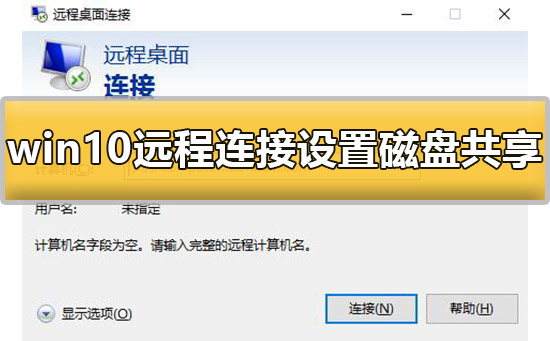
1、在打开的远程桌面窗口中,点击左下角的"显示选项"按钮。
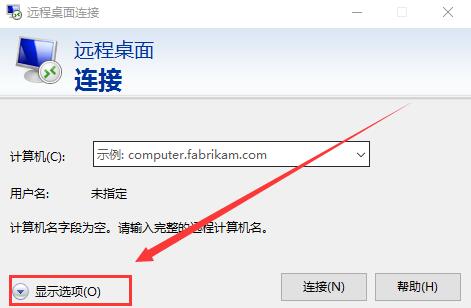
2、进入到新窗口后,点击上方的"本地资源"选项,然后点击下方的"详细信息"按钮。
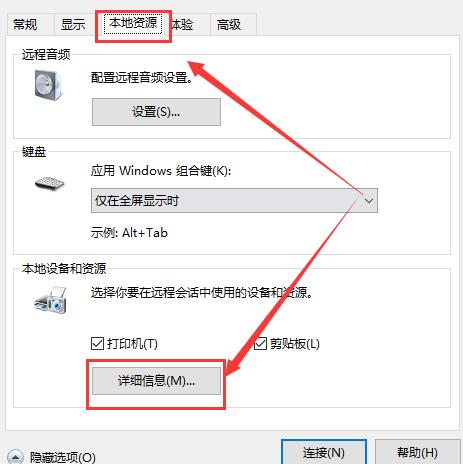
3、找到其中的"驱动器"将其展开,最后将其中的所有的选项都勾选上即可。
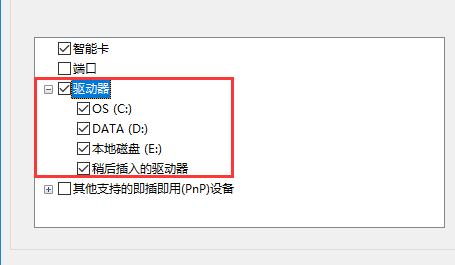
最新教程
-
驱动人生怎么关闭客户端最新版本检测更新:2024-11-16
-
驱动人生怎么设置驱动安装完成后自动删除安装包更新:2024-11-15
-
win10允许应用在后台运行怎么打开更新:2024-11-14
-
win10此设备的用户通知访问权限怎么开启更新:2024-11-13
-
win10此设备的应用诊断信息访问权限怎么打开更新:2024-11-12





